Acer Extensa 5510 User Manual
Browse online or download User Manual for Laptops Acer Extensa 5510. Acer Extensa 5510 Benutzerhandbuch
- Page / 129
- Table of contents
- BOOKMARKS
- Extensa 5510/5510Z/5200 Serie 1
- Benutzerhandbuch 1
- Sicherheitsanweisungen 3
- Warnhinweis 4
- Verwendung von Netzstrom 4
- Instandhaltung des Produkts 5
- Ersetzen des Akkus 6
- Sicherheit der Telefonleitung 6
- Arbeitsumfeld 7
- Medizinische Geräte 7
- Fahrzeuge 8
- Hinweise zur Entsorgung 9
- Hinweis zu Quecksilber 10
- Anwendung 11
- Schutz Ihrer Augen 12
- Das Wichtigste zuerst 14
- Arbeit mit Ihrem Computer 15
- Pflege des Netzteils 16
- Pflege des Akkus 16
- Reinigung und Wartung 16
- Acer Empowering Technology 21
- Acer eNet Management 22
- Empowering Technology 23
- Acer ePower Management 24
- Energieplan bearbeiten: 25
- Energieplan löschen: 25
- Akkustatus 26
- Acer eLock Management 29
- Acer eSettings Management 33
- Windows Mobility Center 34
- Ihre Acer-Notebook-Tour 35
- Geschlossene Vorderseite 36
- Linke Seite 37
- Rechte Seite 38
- Rückseite 39
- Unterseite 40
- Technische Daten 41
- Statusanzeigen 48
- Einfach-Starttasten 49
- Touchpad 50
- Verwenden der Tastatur 52
- Windows-Tasten 54
- Besondere Tasten 57
- (CD oder DVD) 58
- Regeln der Lautstärke 59
- Verwenden der Systemprogramme 60
- Launch Manager 62
- Norton Internet Security 63
- Oft gestellte Fragen 64
- Vor einem Anruf 68
- Batterie 69
- Aufladen der Batterie 71
- Überprüfen der Batterieladung 71
- Acer Arcade 74
- (nur für ausgewählte Modelle) 74
- Fernbedienung 75
- Fernbedienungsfunktionen 76
- Erweiterte Einstellung 78
- Arcade-Steuerelemente 79
- Virtuelle Tastatur 80
- Hintergrund-Modus 80
- Einstellungen 81
- Bilder bearbeiten 82
- Diashow-Einstellungen 82
- Wiedergeben einer Videodatei 83
- Video bearbeiten 84
- Momentaufnahme 84
- TV (für ausgewählte Modelle) 85
- Zeitversetzungs-Funktion 86
- Aufgenommenes TV 86
- Aufnahmeprogrammierung 87
- Programmführer 87
- Programm suchen 87
- TV-Einstellungen 87
- TeleText-Funktionen verwenden 88
- DVDs erstellen 89
- Acer Arcade Deluxe 90
- Acer Arcade Deluxe starten 93
- VideoMagician 93
- DV Wizard 94
- DVDivine 94
- Reisen mit Ihrem Notebook-PC 95
- Mitnehmen zu Besprechungen 96
- Vorbereiten des Computers 96
- Mitzunehmendes Zubehör 97
- Besondere Hinweise 97
- Reisen mit dem Computer 98
- Sichern des Computers 100
- Eingeben von Kennwörtern 101
- Einrichten von Kennwörtern 101
- Erweitern mit Optionen 102
- Eingebaute Netzwerkfunktion 103
- Fast Infrared (FIR) 103
- IEEE 1394-Anschluss 104
- PC-Karten-Einsteckplatz 105
- ExpressCard 106
- Einbauen von Arbeitsspeicher 107
- PAL/SECAM- und NTSC-Systeme 108
- Acer DVB-T-Digitalantenne 108
- AV-Eingangskabel 110
- BIOS-Dienstprogramm 111
- Bootsequenz 111
- Aktivierung von Disk-zu-Disk 111
- Kennwort 111
- Verwenden von Software 112
- Energieverwaltung 113
- Acer eRecovery Management 113
- Sicherungskopie erstellen 114
- Sicherungs-Disc brennen 114
- Sichern und wiederherstellen 115
- Problemlösung 116
- Bestimmungen und 118
- Sicherheitshinweise 118
- Modem-Bestimmungen 119
- Lasersicherheit 120
- LCD-Pixel-Hinweis 120
- Allgemein 121
- Europäische Union (EU) 121
- Liste zutreffender Länder 122
- Kanada — Niedrigstrom 124
- Declaration of Conformity 125
Summary of Contents
Extensa 5510/5510Z/5200 Serie Benutzerhandbuch
xHinweis zu QuecksilberFür Projektoren oder elektronische Produkte, die einen LCD/CRT-Monitor oder ein Display besitzen:Lampe(n) in diesem Produkt ent
80DeutschSichern des ComputersIhr Computer ist eine wertvolle Investition, auf die Sie achtgeben müssen. Erlernen Sie, wie Sie Ihren Computer schützen
81DeutschEingeben von KennwörternWenn ein Kennwort eingestellt ist, erscheint in der Mitte des Anzeigebildschirms ein Kennwortfenster.• Falls das Supe
82DeutschErweitern mit OptionenIhr Notebook-PC bietet ein umfassendes Erlebnis für mobile Computerarbeit.Anschließbare OptionenAnschlüsse dienen zum A
83DeutschEingebaute NetzwerkfunktionDie eingebaute Netzwerkfunktion ermöglicht den Anschluss Ihres Computers an ein auf Ethernet basierendes Netzwerk.
84DeutschUSB-Anschluss (Universal Serial Bus)Beim USB 2.0-Anschluss handelt es sich um einen seriellen Hochgeschwindigkeits-Bus, an den Sie USB-Geräte
85DeutschPC-Karten-EinsteckplatzDer Typ II PC-Karten-Einsteckplatz des Computers eignet sich für PC-Karten, die die Nutzbarkeit und Erweiterbarkeit de
86DeutschExpressCardDie ExpressCard ist die neueste Version der PC-Karte. Sie stellt eine kleinere und schnellere Schnittstelle dar, die die Nutzbarke
87DeutschEinbauen von ArbeitsspeicherFolgen Sie zum Einbauen von Arbeitsspeicher den folgenden Anweisungen:1 Schalten Sie den Computer aus, ziehen Sie
88DeutschTV- und AV-Eingangskabel anschließenFolgen Sie den folgenden Anweisungen, um die TV-Funktion Ihres Acer-Notebooks einzurichten.PAL/SECAM- und
89DeutschSo richten Sie die Antenne ein:1 Drücken Sie vorsichtig oben auf den Schalter, bis das untere Ende herauskommt.2 Ziehen Sie das untere Ende n
xiTipps und Informationen für komfortable AnwendungBei langer Anwendung können Computer-Benutzer an Überanstrengung der Augen und Kopfschmerzen leiden
90DeutschWarnhinweis! Bringen Sie den Magneten nicht in die Nähe der Festplatte Ihres Computers. Dies kann die Festplatte und/oder darauf gespeicherte
91DeutschBIOS-DienstprogrammDas BIOS-Dienstprogramm ist ein in das "Basic Input/Output System" (BIOS) des Computers integriertes Hardware-Ko
92DeutschVerwenden von SoftwareAbspielen von DVD-FilmenWenn ein DVD-Laufwerkmodul im Schacht für optische Laufwerke installiert ist, können Sie DVD-Fi
93DeutschEnergieverwaltungDieser Computer besitzt eine integrierte Energieverwaltungsvorrichtung, die die Systemaktivität überwacht. Systemaktivität b
94DeutschSicherungskopie erstellenSie können im Hauptfenster von Acer eRecovery Management auf einfache Weise komplett und schnell (stufenweise) Siche
95DeutschSichern und wiederherstellenMit den Funktionen zum Sichern und Wiederherstellen können Sie das System mit Hilfe des Bilds der Standardeinstel
96DeutschProblemlösungIn diesem Kapitel erfahren Sie, wie Sie bei Üblichen Systemproblemen Vorgehen. Lesen Sie es vor dem Anruf bei einem Techniker, w
97EnglishDeutschHaben Sie nach dem Durchgehen der Korrekturmaßnahmen immer noch Probleme, dann wenden Sie sich bitte an Ihren Händler oder an das tech
98DeutschBestimmungen und SicherheitshinweiseFCC-HinweisDieses Gerät wurde getestet und als übereinstimmend mit den Richtlinien für ein Gerät der Klas
99EnglishDeutschBetriebsbedingungenDieses Gerät erfüllt Teil 15 der FCC-Bestimmungen. Das Benutzen des Geräts ist von folgenden Voraussetzungen abhäng
xiiSchutz Ihrer AugenIhre Augen können durch lange Benutzung des Monitors, das Tragen falscher Brillen oder Kontaktlinsen, grelles Licht, eine zu star
100DeutschLasersicherheitBeim CD- oder DVD-Laufwerk dieses Computers handelt es sich um ein Laser-Produkt. Das Klassifizierungsetikett des CD- oder DV
101EnglishDeutschVorschriftsinformation für FunkgerätHinweis: Die folgenden Informationen zu den Richtlinien gelten nur die Modelle mit Wireless LAN u
102Deutsch• EN301 511 V9.0.2:2003 (Für Modelle mit 3G-Funktion)• EN301 908-1 V2.2.1:2003 (Für Modelle mit 3G-Funktion)• EN301 908-2 V2.2.1:2003 (Für M
103EnglishDeutschHinweis: Der Acer Wireless Mini PCI Adapter verwendet eine Übertragungabwechselungsfunktion. Diese Funktion gibt Funkfrequenzen nicht
104DeutschKanada — Niedrigstrom-Funkkommunikationsgeräte, für die keine Lizenz erforderlich sind (RSS-210)a Allgemeine InformationenDas Benutzen des G
105EnglishDeutschFederal Communications ComissionDeclaration of ConformityThis device complies with Part 15 of the FCC Rules. Operation is subject to
106DeutschWe, Acer Computer (Shanghai) Limited 3F, No. 168 Xizang medium road, Huangpu District, Shanghai, ChinaContact Person: M
107EnglishDeutschLCD panel ergonomic specificationsDesign viewing distance 500 mmDesign inclination angle 0.0°Design azimuth angle 90.0°Viewing direct
108DeutschIndexAAnschlüsseNetzwerk 83AnsichtLinks 17Rechts 18Rückseite 19Vorne 17AnzeigeHotkeys 36Problemlösung 44AudioProblemlös
109DeutschLinke Seite 16MMediazugangEIN Anzeigen 28MeldungenFehler 96Modem 82NNetzteilPflege der xvNetzwerk 83Notebook ManagerHotkey
xiiiWarnhinweis! Das Benutzen des Rechners auf einer Couch oder einem Bett wird nicht empfohlen. Falls sich dies nicht vermeiden lässt, arbeiten Sie n
xivDas Wichtigste zuerstWir möchten uns bei Ihnen dafür bedanken, dass Sie sich in Bezug auf mobilen Computerbedarf für ein Acer-Notebook entschieden
xvGrundlegende Pflege und Hinweise für die Arbeit mit Ihrem ComputerEin- und Ausschalten Ihres ComputersDrücken Sie auf die Ein/Aus-Taste unterhalb de
xviPflege des NetzteilsBeachten Sie diese Hinweise zum Schutz des Netzteils:• Schließen Sie das Netzteil nicht an andere Geräte an.• Treten Sie nicht
InhaltInformationen zu Ihrer Sicherheit und Ihrem Komfort iiiSicherheitsanweisungen iiiZusätzliche Sicherheitshinweise viiArbeitsumfeld viiMedizinisch
Regeln der Lautstärke 39Verwenden der Systemprogramme 40Acer GridVista (Kompatibel mit Dual-Anzeige) 40Launch Manager 42Norton Internet Security 43Oft
Acer Arcade Deluxe(nur für ausgewählte Modelle) 7070Fernbedienung 71Fernbedienungsfunktionen 72Acer Arcade Deluxe starten 73VideoMagician 73TV Joy (nu
Gelegentliche Änderungen der Informationen in dieser Veröffentlichung behalten wir uns ohne Ankündigung vor. Diese Änderungen werden jeweils in die fo
Verwenden von Software 92Abspielen von DVD-Filmen 92Energieverwaltung 93Acer eRecovery Management 93Sicherungskopie erstellen 94Sicherungs-Disc brenne
1Empowering TechnologyAcer Empowering TechnologyDie Symbolleiste von Empowering Technology erleichtert Ihnen den Zugriff auf oft benutzte Funktionen s
2Empowering TechnologyAcer eNet Management Acer eNet Management hilft Ihnen, schnell und einfach eine Verbindung zu verdrahteten und drahtlosen Netzwe
3Empowering TechnologyAcer eNet Management kann Netzwerkeinstellungen für einen Ort in einem Profil speichern und automatisch das gewünschte Profil ei
4Empowering TechnologyAcer ePower Management Acer ePower Management besitzt eine einfach verständliche Anwenderoberfläche für die Konfigurierung von E
5Empowering TechnologyEnergieplan bearbeiten:Sie können durch Veränderung eines Energieplans Systemeinstellungen wie z.B. LCD brightness (LCD-Helligke
6Empowering TechnologyAkkustatusEine Echtzeitschätzung der Akkunutzungsdauer basierend auf der aktuellen Verwendung sehen Sie in der oberen Hälfte des
7Empowering TechnologyAcer ePresentation Management Acer ePresentation Management ermöglicht Ihnen, unter Verwendung einer Direkttaste die Anzeige Ihr
8Empowering TechnologyAcer eDataSecurity Management Acer eDataSecurity Management ist eine Anwendung für die Verschlüsselung von Dateien, mit der Sie
9Empowering TechnologyAcer eLock Management Acer eLock Management ist eine Sicherheitsanwendung, mit der Benutzer entfernbare Datenträger, optische La
iiiInformationen zu Ihrer Sicherheit und Ihrem KomfortSicherheitsanweisungenLesen Sie diese Anweisungen gründlich durch. Bewahren Sie dieses Dokument
10Empowering TechnologyHinweis: Wenn Sie das Kennwort für Empowering Technology vergessen haben, können Sie das System nur dann wiederherstellen, wenn
11Empowering TechnologyAcer eRecovery Management Hinweis: Modelle, die mit der Windows Vista™ Starter Edition ausgeliefert werden, unterstützen nur Ac
12Empowering TechnologyWeitere Informationen finden Sie "Acer eRecovery Management" auf Seite 93 im AcerSystem User's Guide.Hinweis: Fa
13Empowering TechnologyAcer eSettings Management Mit Acer eSettings Management können Sie Hardwaredaten prüfen, Kennworte für das BIOS festlegen und B
14Empowering TechnologyWindows Mobility CenterDas Windows Mobility Center erfasst wichtige auf Mobilität bezogene Systemeinstellungen an einem einfach
15DeutschIhre Acer-Notebook-TourNachdem Sie Ihren Computer, wie im Poster Für den Anfang... gezeigt eingerichtet haben, lassen Sie uns nun Ihr neues A
16DeutschGeschlossene Vorderseite6 Handablage Bequemer Ablagebereich für Ihre Hände während der Bedienung des Computers.7 Mikrofon Internes Mikrofon f
17DeutschLinke Seite6 Akku-Anzeige Zeigt den Akkustatus des Computers an.7 CIR-Empfänger Empfängt Signale von einer Fernbedienung(für ausgewählte Mode
18DeutschRechte Seite6 5-in-1-Kartenleser Eignet sich für Memory Stick (MS), Memory Stick Pro (MS Pro), MultiMediaCard (MMC), Secure Digital (SD) und
19DeutschRückseite# Symbol Element Beschreibung1 Modem (RJ-11)-AnschlussZum Anschluss einer Telefonleitung.2 Zwei USB 2.0-AnschlüsseZum Anschluss von
ivvernehmen.• Den Lautstärkepegel nicht erhöhen, nachdem sich Ihre Ohren an den Klang gewöhnt haben.• Nicht über längere Zeiträume Musik mit hoher Lau
20DeutschUnterseite# Element Beschreibung1 Akkuverschluss Sichert den Akku an seiner Position.2 Akkufach Enthält den Akku des Computers.3 Festplattenf
21DeutschTechnische DatenBetriebssystem• Windows Vista™ Home Basic• Windows Vista™ Home Premium• Windows Vista™ Ultimate• Windows Vista™ Starter Editi
22DeutschSystemspeicher Extensa 5510/5510Z Serie• Bis zu 2 GB mit DDR2 533/667 MHz Arbeitspeichern. Aufrüstbar bis zu 4 GB mit zwei soDIMM-Modul
23DeutschSpeicher-Subsystem• 60/80/100/120 GB oder größeres SATA/100-Festplatte• Optionen für optisches Laufwerk:• DVD-Super Multi-Double-Layer• DVD/C
24DeutschKommunikation• Acer Video Conference mit Unterstützung für VVoIP (Voice and Video over Internet Protocol) über Acer OrbiCam™ und optionalem A
25DeutschTV-Tuner(für ausgewählte Modelle)Acer TV-Tuner-Optionen (für ausgewählte Modelle):• Analoger TV-Tuner mit Unterstützung für Hardware-MPEG-2-S
26DeutschI/O-Schnittstelle• ExpressCard™/34-Steckplatz (für ausgewählte Modelle)• PC-Karten-Einsteckplatz (ein Typ II)• 5-in-1-Kartenleser (SD/MMC/MS/
27DeutschHinweis: Die oben angeführten Daten dienen lediglich als Anhaltspunkt. Die genaue Konfiguration Ihres PCs hängt von dem Modell ab, das Sie ka
28DeutschStatusanzeigenDer Rechner besitzt mehrere einfach zu erkennende Statusanzeigen: Die Statusanzeigen auf der Vorderseite sind selbst dann z
29Deutsch1. Aufladung: Die Leuchte erscheint gelb, wenn der Akku aufgeladen wird. 2. Voll aufgeladen: Die Leuchte erscheint grün, wenn Netzstrom verwe
vdie an die Netzsteckdose angeschlossen sind, nicht den Wert für die elektrische Sicherung überschreiten.• Überlasten Sie nicht die Netzsteckdose, den
30DeutschTouchpadDas eingebaute Touchpad ist ein Zeigegerät, das Berührungen seiner Oberfläche wahrnimmt. Dies bedeutet, das der Cursor jedes Mal reag
31DeutschHinweis: Benutzen Sie das Touchpad nur mit sauberen, trockenen Fingern. Das Touchpad ist berührungsempfindlich. Je leichter also die Berührun
32DeutschVerwenden der TastaturDie Tastatur verfügt über Standardtasten und ein integriertes numerisches Tastenfeld, separate Cursortasten, Feststellt
33Deutsch Gewünschte Funktion Num ist aktiviert Num ist deaktiviertZahlentasten des integrierten TastenfeldsGeben Sie wie gewohnt Zahlen ein.C
34DeutschWindows-TastenDie Tastatur besitzt zwei Tasten für spezielle Windows-Funktionen.Taste BeschreibungTaste mit Windows-LogoWenn Sie nur auf dies
35DeutschHotkeysMit den Hotkeys oder Tastenkombinationen erhalten Sie Zugriff auf die meisten Einstellungen des Computers wie Bildschirmhelligkeit, La
36Deutsch<Fn> + <F3> Acer ePower ManagementStartet Acer ePower Management in Acer Empowering Technology. Siehe "Acer Empowering Techn
37DeutschBesondere TastenDas Euro-Symbol und das US-Dollar-Symbol befinden sich oben in der Mitte und/oder unten rechts auf Ihrer Tastatur.Das Euro-Sy
38DeutschAusfahren des optischen Laufwerks (CD oder DVD)Drücken Sie auf die Laufwerk-Auswurftaste, um das optische Laufwerk herauszufahren, wenn der C
39DeutschAudioDer Computer ist mit 32-Bit Intel High-Definition Audio und eingebauten Lautsprechern ausgestattet. Regeln der LautstärkeDas Einstellen
viHinweis: Ändern Sie nur die Einstellungen, die in den Betriebsanweisungen beschrieben werden, da das falsche Ändern anderer Einstellungen zu Schäden
40DeutschVerwenden der SystemprogrammeAcer GridVista (Kompatibel mit Dual-Anzeige)Hinweis: Dieses Feature steht nur für bestimmte Modelle zur Verfügun
41DeutschDoppel (Vertikal), Dreifach (Hauptfenster links), Dreifach (Hauptfenster rechts) oder VierfachAcer GridVista ist mit Dual-Anzeige kompatibel
42DeutschLaunch ManagerMit Launch Manager können Sie die 4 Einfach-Starttasten belegen, die sich oberhalb der Tastatur befinden. Unter "Einfach-S
43DeutschNorton Internet SecurityNorton Internet Security ist ein Antiviren-Dienstprogramm, das Daten vor Computerviren schützt.Wie kann ich nach Vire
44DeutschOft gestellte FragenIm folgenden finden Sie eine Liste möglicher Situationen, die bei der Arbeit mit dem Computer auftreten können. Für jede
45DeutschDie Anzeige füllt nicht den gesamten Bildschirm aus.Jede Rechneranzeige besitzt eine unterschiedliche native Auflösung, die von der Größe des
46DeutschDer Infrafrot-Anschluss funktioniert nicht.Prüfen Sie Folgendes:• Stellen Sie sicher, dass die Infrarot-Anschlüsse der zwei Geräte aufeinande
47DeutschIch möchte meinen Computer ohne die Recovery-CDs auf die ursprünglichen Einstellungen zurücksetzen.Hinweis:Falls es sich bei Ihrem System um
48DeutschInanspruchnahme von DienstleistungenInternationale Garantie für Reisende (International Travelers Warranty; ITW)Ihr Computer ist durch eine I
49DeutschBatterieDer Rechner benutzt einen Akku, der zwischen Ladevorgängen eine lange Zeit benutzt werden kann.Eigenschaften der BatterieDie Batterie
viiZusätzliche SicherheitshinweiseIhr Gerät und sein Zubehör kann kleinere Teile beinhalten. Halten Sie diese Teile außerhalb der Reichweite von Klein
50Deutsch5 Verbrauchen Sie den gesamten Batteriestrom, bis die Warnung für geringen Batteriestrom aufleuchtet.6 Schließen Sie das Netzteil wieder an u
51DeutschInstallieren und Entfernen der BatterieWichtig! Bevor Sie die Batterie aus der Einheit entfernen, sollten Sie das Netzteil anschließen, wenn
52DeutschOptimieren der BatterielebensdauerDurch Optimieren der Batterielebensdauer können Sie die Batterieleistung voll ausschöpfen, den Aufladen/Ent
53DeutschWenn die Warnung für geringen Batteriestrom erscheint, sollten Sie je nach Situation folgendermaßen vorgehen:Situation Empfohlene Vorgehenswe
54DeutschAcer Arcade(nur für ausgewählte Modelle) Acer Arcade ist ein integrierter Player für Musik, Fotos, TV, DVD-Filme und Videos. Er kann mit Hilf
55DeutschFernbedienungFalls Ihr Acer-Notebook mit einer TV-Tuner-Karte geliefert wird, ist eine Fernbedienung mit 48 Tasten für die Verwendung mit der
56DeutschDrücken Sie für Arcade im Windows-Modus auf die Arcade-Taste, um AcerArcade zu starten. Drücken Sie zu einem beliebigen Zeitpunkt erneut, um
57Deutsch*Nur für Regionen mit TeleText. **Abhängig von individuellem DVD-Inhalt.Suchen und Wiedergeben von InhaltKlicken Sie auf eine Schaltf
58DeutschErweiterte EinstellungEs gibt Einstellungen in Acer Arcade, die es Ihnen ermöglichen, die Arbeitsweise Ihres Computers so einzustellen, dass
59DeutschKlicken Sie auf Run Setup Wizard (Setup-Assistent ausführen), um Ihre ursprünglichen Start-Einstellungen zu ändern.Klicken Sie auf die Schalt
viiiHerzschrittmacher. Hersteller von Herzschrittmachern empfehlen einen Mindestabstand von 15,3 Zentimetern (6 Zoll) zwischen einem drahtlosen Gerät
60DeutschVirtuelle TastaturImmer wenn Sie Suchinformationen eingeben oder eine Datei, eine DVD oder einen Ordner benennen müssen, können Sie die virtu
61DeutschCinemaFalls Ihr Computer über ein DVD-Laufwerk verfügt, können Sie Filme von DVDs und Video-CDs (VCDs) mit der Funktion Cinema von Acer Arcad
62DeutschAlbumAcer Arcade ermöglicht Ihnen das Ansehen digitaler Fotos, einzeln oder in Form einer Diaschau, aus jedem beliebigen Laufwerk Ihres Compu
63DeutschDiashow-Übergang stellt die Art des Übergangs ein, der zwischen Bildern verwendet wird; Sie können zwischen den Modi Motion (Bewegung), Cell
64DeutschMomentaufnahmeDer Momentaufnahme-Modus steht in den Modi Cinema, Video und TV zur Verfügung. Diese Funktion kann verwendet werden, um jederze
65DeutschWenn Sie Musik von einer Audio-CD laden möchten, klicken Sie auf Rip CD (CD rippen), nachdem Sie die CD eingelegt haben. Wählen Sie auf der e
66DeutschZeitversetzungs-FunktionArcade besitzt auch eine Zeitversetzungs-Funktion, die Sie aktivieren können. Um eine sofortige Wiederholung zu erste
67DeutschAufnahmeprogrammierungWenn Sie einen Zeitplan für eine TV-Aufnahme einrichten möchten, klicken Sie auf Schedule (Zeitplan) und dann auf New S
68DeutschSendereinstellungenFalls es keine Senderliste gibt, klicken Sie auf Scan Channels (Sender suchen). Ihr Computer sucht nach verfügbaren TV-Sen
69DeutschDVDs erstellenAcer Arcade bietet eine einfache und komplette Lösung für die Aufnahme von Daten, Audio, Fotos oder Video. Sie können beliebige
ixPotentiell explosive UmgebungenSchalten Sie Ihr Gerät aus, wenn Sie sich in einem Bereich mit potentiell explosiven Stoffen befinden. Achten Sie auf
70DeutschAcer Arcade Deluxe(nur für ausgewählte Modelle)Hinweis: Acer Arcade Deluxe steht nur für Systeme mit Windows Media Center zur Verfügung.Acer
71DeutschFernbedienungFalls Ihr Aspire mit einer TV-Tuner-Karte geliefert wird, ist eine Fernbedienung für die Verwendung mit der Acer Arcade Deluxe-S
72DeutschFernbedienungsfunktionen*Nur für Regionen mit TeleText.# Element Beschreibung1 Wiedergabe Wiedergabe von Auswahl2 Record Aufnahme von TV-Prog
73DeutschAcer Arcade Deluxe startenSie können die Dienstprogramme von Acer Arcade Deluxe direkt von Windows Media Center aus ausführen. Um dies zu tun
74DeutschDV WizardDV Wizard bietet Echtzeit-Vorschau und Aufnahme von DV-Camcordern und Webcams auf die Festplatte eines Computers oder Brennen direkt
75DeutschReisen mit Ihrem Notebook-PCIn diesem Kapitel erhalten Sie Tipps und Hinweise dazu, was Sie beim Reisen mit Ihrem Computer bedenken sollten.E
76DeutschWenn Sie bereit sind, den Computer wieder zu benutzen, entriegeln und öffnen Sie die Anzeige und betätigen Sie die Ein/Aus-Taste.Hinweis: Wen
77DeutschAchtung: Verstauen Sie keine Gegenstände über der oberen Abdeckung des Computers. Druck auf die obere Abdeckung kann den Bildschirm beschädig
78DeutschReisen mit dem ComputerDazu zählt das Zurücklegen einer größeren Entfernung, zum Beispiel von Ihrem Büro zum Büro eines Kunden, oder Reisen i
79DeutschAuslandsreisen mit dem ComputerDazu zählen Reisen außerhalb der Landesgrenzen.Vorbereiten des ComputersBereiten Sie den Computer so wie für a
More documents for Laptops Acer Extensa 5510




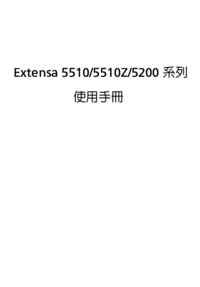







 (104 pages)
(104 pages) (12 pages)
(12 pages) (76 pages)
(76 pages) (21 pages)
(21 pages)







Comments to this Manuals